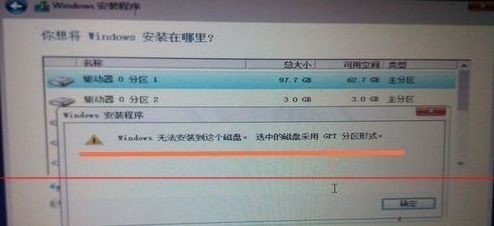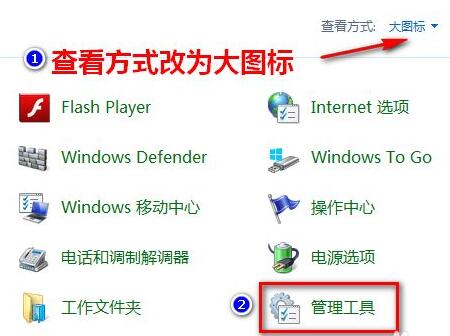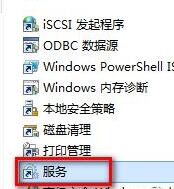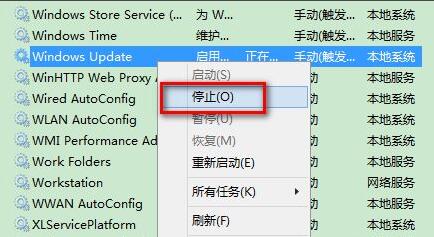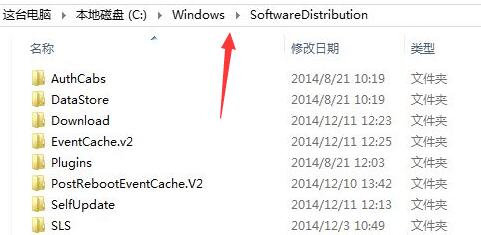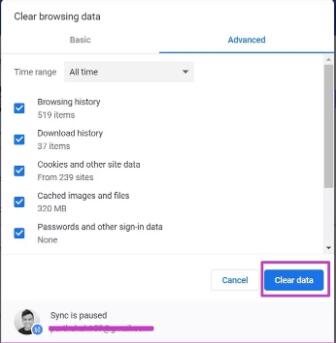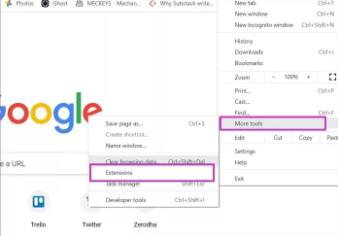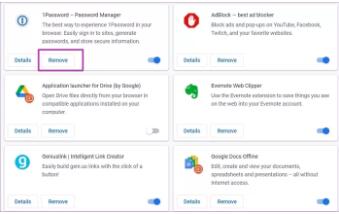解决Win11和Win10中谷歌Chrome浏览器速度慢问题的7种方法
解决Win11和Win10中谷歌Chrome浏览器速度慢问题的7种方法,最近看到很多网友反映Win11/10中谷歌Chrome浏览器速度慢,所以今天小编就为大家带来了7种方法解决Win11和Win10中谷歌Chrome浏览器速度慢问题,一起看看吧。
1、重启电脑
让我们试试这个技巧来修复 Windows 11 和 Windows 10 上运行缓慢的 Google Chrome。大多数用户在完成工作后让他们的 Windows 笔记本电脑进入睡眠状态。有时,您需要关闭或重新启动笔记本电脑以修复机器的小问题。
按 Windows 键并单击电源按钮。选择重新启动并重新启动您的 Windows 笔记本电脑。
2、使用谷歌浏览器任务管理器
当您打开谷歌浏览器时,浏览器开始在后台运行多个进程,例如新标签页、预加载页面、扩展程序等。
随着您继续在 Google Chrome 上使用多个选项卡,浏览器会在后台消耗更多 CPU 使用量。很难指出 CPU 使用率过高背后的真正因素。这就是 Google Chrome 的内置任务管理器发挥作用的地方。
步骤 1:保持 Chrome 浏览器打开并使用 Shift + Esc 键打开任务管理器。
第 2 步:检查多个 Chrome 进程的内存占用和 CPU 使用情况。
第 3 步:如果您注意到不必要的高 CPU 使用率,它可能会降低 Google Chrome 的性能。单击此类 Chrome 任务并选择底部的结束进程。
3、禁用预加载页面
Google Chrome 预加载它认为您可能会在浏览器中访问的页面。Chrome 使用 cookie 来预测您的浏览行为。您需要从 Chrome 设置菜单中禁用该选项。请按照以下步骤操作。
第 1 步:在 Windows 计算机上打开 Google Chrome。
第 2 步:单击顶部的三点菜单并打开设置。
第 3 步:转到隐私和安全菜单。
第 4 步:从“Cookie 和其他站点数据”部分,禁用“预加载页面以加快浏览和搜索速度”切换。
关闭谷歌浏览器并再次打开它。
单击此处查看我们的 GOOGLE CHROME 文章页面
4、完全关闭谷歌浏览器
在您的 Windows 11 和 Windows 10 PC 上,Google Chrome 是否一直在后台运行?这可能会导致 Chrome 行为缓慢。您需要完全使用 Windows 11 任务管理器关闭 Google Chrome。
步骤 1:按 Windows 键并搜索任务管理器。
第 2 步:按 Enter 并打开“任务管理器”菜单。
第 3 步:从应用程序菜单中选择 Google Chrome,然后单击底部的结束任务。
5、清除谷歌浏览器缓存
就像任何浏览器一样,谷歌浏览器会在后台收集缓存和 cookie 数据以加快某些任务的速度。Google Chrome 高级用户最终可能会收集大量缓存数据。这种做法可能会导致 Google Chrome 在计算机上运行缓慢。
请按照以下步骤清除 Google Chrome 缓存。
第 1 步:打开谷歌浏览器并点击顶部的更多菜单。
第 2 步:转到更多工具并选择清除浏览数据。
第 3 步:从高级菜单中选择浏览历史记录、缓存、cookies 等,然后单击底部的清除数据。
6、删除谷歌浏览器扩展
过度使用 Chrome 扩展程序可能会导致 Windows 11 或 Windows 10 上的 Google Chrome 浏览器行为缓慢或滞后。让我们从列表中删除一些不必要和过时的 Chrome 扩展程序,好吗?
第 1 步:打开谷歌浏览器并点击更多菜单。
步骤 2:从更多工具菜单中选择扩展。
第 3 步:从列表中禁用或删除 Chrome 扩展程序。
7、更新谷歌浏览器
没有多少人有将 Chrome 浏览器更新到最新版本的习惯。Google 每月定期发布最新的 Chromium 版本更新。
打开 Google Chrome 设置并转到关于菜单以在 Windows 11 或 Windows 10 上安装最新的 Google Chrome 版本。
相关文章
- Win11笔记本更新后屏幕泛白怎么办?笔记本更新win11后屏幕泛白详解
- win11电脑开机记录在哪里查?win11电脑开机记录查看方法
- win11打开文件夹一直转圈圈怎么办?win11打开文件夹一直转圈圈详解
- win11时间显示秒数怎么设置?win11时间显示秒数设置方法
- win11 win+r打不开运行窗口怎么办?win11 win+r打不开运行窗口问题解析
- Win11切屏快捷键怎么修改?Win11切屏快捷键的修改教程
- Win11启动Pin失效怎么办?Win11启动Pin失效的问题解析
- win11右键显示更多选项转圈圈怎么办?
- win11散热模式不见了怎么办?win11散热模式找回方法
- Win11如何分区硬盘分区?win11磁盘怎么分区硬盘教程
- win11怎么禁用大写锁定键?win11禁用大写锁定键的方法
- win11未能启动虚拟机怎么办?win11未能启动虚拟机问题解析
- win11用户账户控制设置怎么关?win11用户账户控制设置怎么取消方法
- Win11 IPX协议怎么安装?Win11添加IPX网络协议方法教程
- win11软件运行闪退怎么办?win11开启应用经常闪退解决方法
- win11自动清空回收站怎么设置?win11设置自动清空回收站教程
系统下载排行榜71011xp
番茄花园Win7 64位推荐旗舰版 V2021.05
2深度技术Win7 64位豪华旗舰版 V2021.07
3番茄花园Win7 64位旗舰激活版 V2021.07
4带USB3.0驱动Win7镜像 V2021
5系统之家 Ghost Win7 64位 旗舰激活版 V2021.11
6萝卜家园Win7 64位旗舰纯净版 V2021.08
7技术员联盟Win7 64位旗舰激活版 V2021.09
8雨林木风Win7 SP1 64位旗舰版 V2021.05
9萝卜家园Ghost Win7 64位极速装机版 V2021.04
10技术员联盟Win7 64位完美装机版 V2021.04
深度技术Win10 64位优化专业版 V2021.06
2深度技术Win10系统 最新精简版 V2021.09
3Win10超级精简版 V2021
4Win10完整版原版镜像 V2021
5风林火山Win10 21H1 64位专业版 V2021.06
6Win10光盘镜像文件 V2021
7深度技术 Ghost Win10 64位 专业稳定版 V2021.11
8技术员联盟Ghost Win10 64位正式版 V2021.10
9Win10 21H1 Build 19043.1320 官方正式版
10技术员联盟Win10 64位永久激活版镜像 V2021.07
系统之家 Ghost Win11 64位 官方正式版 V2021.11
2Win11PE网络纯净版 V2021
3系统之家Ghost Win11 64位专业版 V2021.10
4Win11官网纯净版 V2021.10
5Win11 RTM版镜像 V2021
6番茄花园Win11系统64位 V2021.09 极速专业版
7Win11专业版原版镜像ISO V2021
8Win11官方中文正式版 V2021
9Win11 22494.1000预览版 V2021.11
10番茄花园Win11 64位极速优化版 V2021.08
深度技术Windows XP SP3 稳定专业版 V2021.08
2雨林木风Ghost XP Sp3纯净版 V2021.08
3萝卜家园WindowsXP Sp3专业版 V2021.06
4雨林木风WindowsXP Sp3专业版 V2021.06
5风林火山Ghost XP Sp3纯净版 V2021.08
6技术员联盟Windows XP SP3极速专业版 V2021.07
7萝卜家园 Windows Sp3 XP 经典版 V2021.04
8番茄花园WindowsXP Sp3专业版 V2021.05
9电脑公司WindowsXP Sp3专业版 V2021.05
10番茄花园 GHOST XP SP3 纯净专业版 V2021.03
热门教程 更多+
装机必备 更多+
重装教程 更多+
电脑教程专题 更多+